时间:2019-03-15 14:18:13 作者:mingzhen 来源:系统之家 1. 扫描二维码随时看资讯 2. 请使用手机浏览器访问: https://m.xitongzhijia.net/xtjc/20190315/152405.html 手机查看 评论 反馈
PP助手让用户可以在电脑上管理自己手机上的数据,那你知道PP助手怎么转换图片格式的吗?接下来我们一起往下看看PP助手转换图片格式的方法吧。
方法步骤
1、首先需要先进入到PP助手的主界面之中,如果你想要将苹果手机中的HEIC照片转换为可以在其他设备中打开的文件格式,当然是需要先连接手机才行嘛,当连接设备之后,用户可以先将图片、照片文件放置到文件夹中,方便接下来的操作;
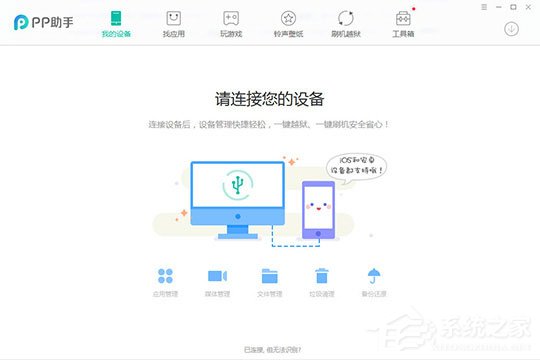
2、在上方一排的功能栏中选择“工具箱”选项,接着在影音工具那一栏中找到今天的主角“图片转换”功能,它可以帮助用户将图片或照片转换成系统支持的格式,让你在任意一个系统中都可以打开图片,点击它就可以开始图片转换啦;
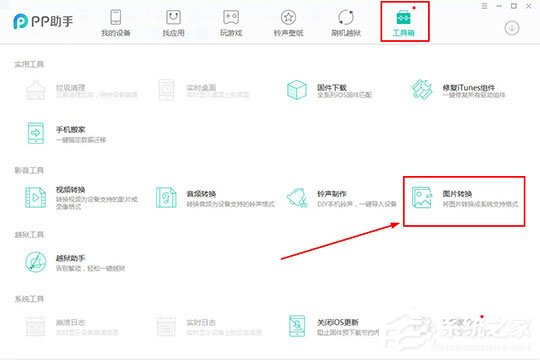
3、弹出图片转换的界面之后,直接点击红框标注内的“添加”选项添加图片文件,你也可以将图片直接拖曳到右侧,软件支持多种格式,包括HECI、JPG、PNG、BMP等格式,虽然只能输出三种图片格式,但支持的格式还是非常OK的;接着选择文件保存的位置,如果你是HEIC文件的话,你可以选择其他另外两种格式,反之也是如此;
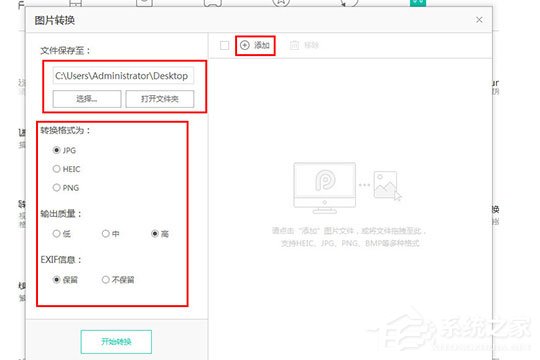
4、在添加HECI文件并设置完参数之后,就可以开始转换啦,要注意的是,如果你有多个文件想要转换,需要先勾选文件前面的括号选中才可以,最后只需要点击“开始转换”选项即可转换完成,用户可以在之前设定的文件保存目录中找到转换成功的图片文件;

以上就是PP助手怎么转换图片格式的全部内容,按照以上的方法操作,你就能轻松的掌握PP助手转换图片格式的方法了。
发表评论
共0条
评论就这些咯,让大家也知道你的独特见解
立即评论以上留言仅代表用户个人观点,不代表系统之家立场